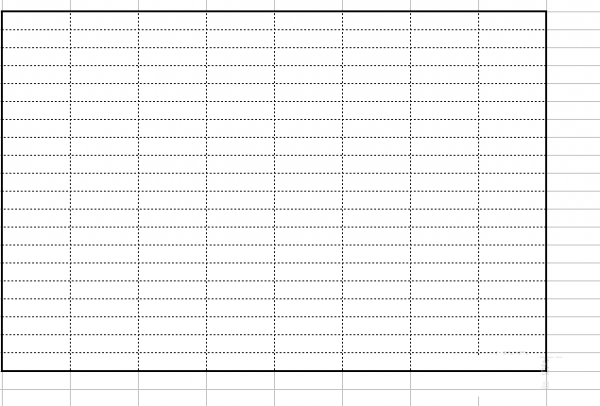导读 近日有关于excel表格如何添加边框线内边框虚线的问题受到了很多网友们的关注,大多数网友都想要知道excel表格如何添加边框线内边框虚线的具
近日有关于excel表格如何添加边框线内边框虚线的问题受到了很多网友们的关注,大多数网友都想要知道excel表格如何添加边框线内边框虚线的具体情况,那么关于到excel表格如何添加边框线内边框虚线的相关信息,小编也是在网上进行了一系列的信息,那么接下来就由小编来给大家分享下小编所收集到与excel表格如何添加边框线内边框虚线相关的信息吧(以下内容来自于网络非小编所写,如有侵权请与站长联系删除)
1、首先是打开需要添加内外边框的excel表,图为演示,没有数据,实际可以有很多数据的表。
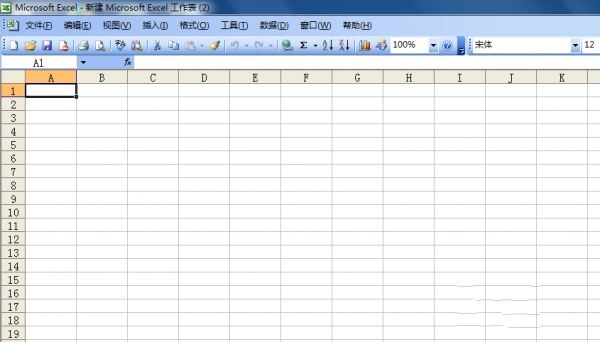
2、然后选中含有数据的表格,然后单机鼠标右键选择单元格格式,点击打开。
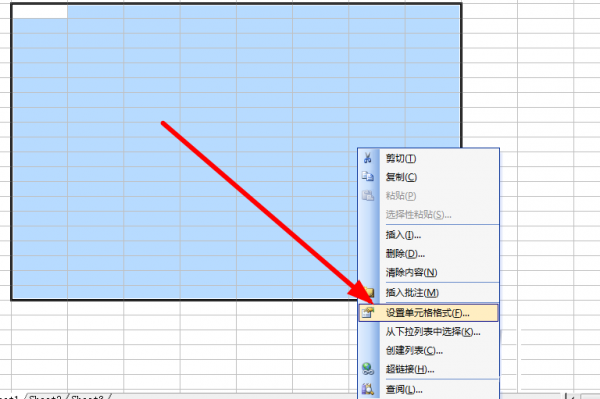
3、然后在新菜单中选择边框一项。
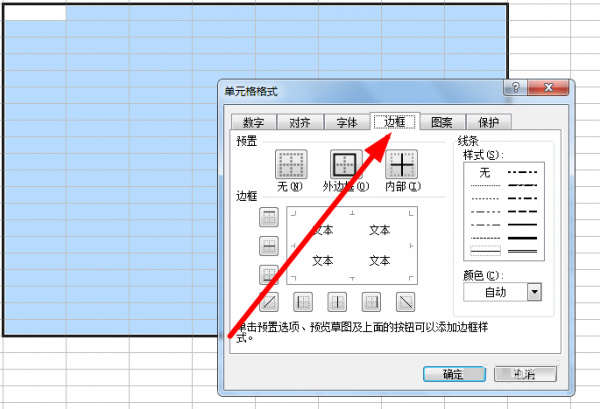
4、然后分两步走,第一步可以先设置表格内线,选中内边框,然后点击2次横纵线。
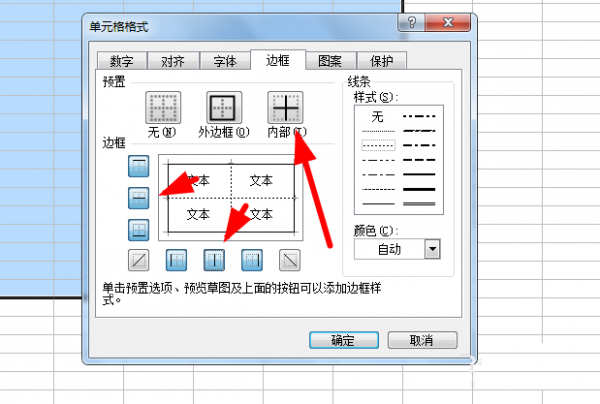
5、不分先后,再设置外边框线,点击外边框,然后上下左右各自点击一次。

6、点击确定后,表格自动生成了,是外边框实线,内边框虚线的形式。
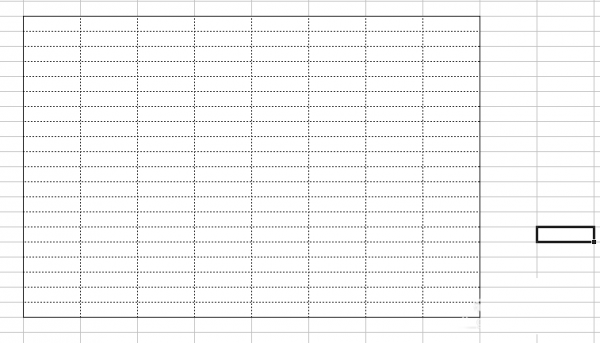
7、最后还可以根据个人需要对线体进行加粗或者着色等处理。